windows10激活码在哪里看 如何查看本机Win10系统的激活码和激活密钥
时间:2023-09-12 来源:互联网 浏览量:
windows10激活码在哪里看,随着Windows 10操作系统在各个领域的广泛应用,许多用户对于如何查看本机Win10系统的激活码和激活密钥产生了疑问,激活码和激活密钥是确保操作系统正常运行和合法使用的重要凭证,因此了解如何获取它们对于用户来说至关重要。今天我们将为大家介绍一些简便的方法,帮助大家轻松找到Windows 10的激活码和激活密钥,以确保系统的正常激活和运行。
步骤如下:
1.在Windows10桌面,右键点击开始按钮,在弹出的菜单中选择“运行”菜单项
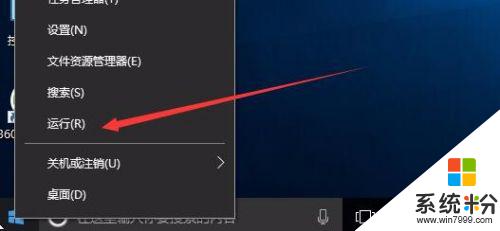
2.这时会弹出运行窗口,在窗口中的文本框内输入命令regedit。然后点击确定按钮后打开注册表编辑器窗口
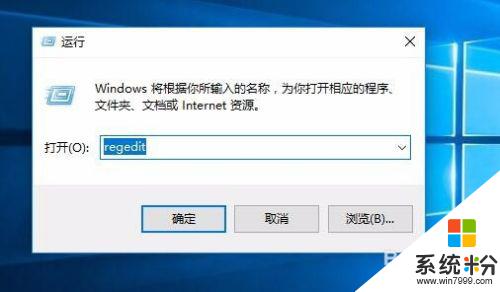
3.在打开的注册表编辑器窗口中定位到HKEY_LOCAL_MACHINE/SOFTWARE/Microsoft/Windows NT/CurrentVersion/SoftwareProtectionPlatform注册表项
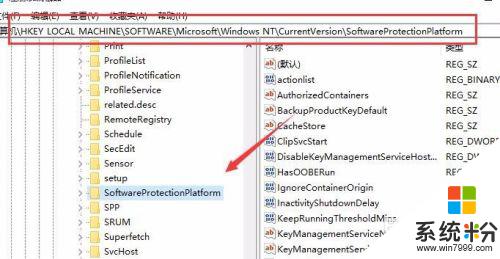
4.接着在右侧的窗口中找到BackupProductKeyDefault注册表键值

5.双击打开BackupProductKeyDefault注册表键值,在编辑窗口中就可以看到系统的激活密钥了
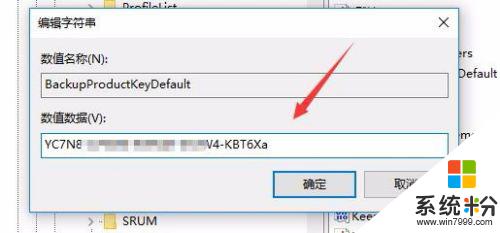
6.另外我们也可以查看系统的激活码,只需要在桌面上右键点击此电脑图标

7.这时会打开系统属性窗口,在这里就可以看到我们的系统激活码了。
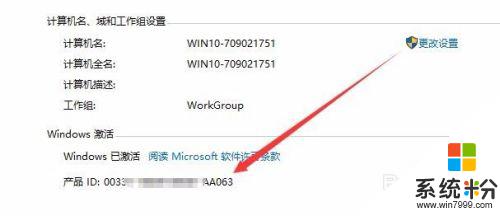
以上是关于查看Windows10激活码的全部内容,如果你遇到同样的问题,请参照本文提供的方法进行处理,希望对您有所帮助。
我要分享:
相关教程
- ·windows10激活码查看 Win10系统已激活后如何查看激活码和激活密钥
- ·怎么查看自己电脑的激活码 如何查看本机Win10系统的激活码和激活密钥
- ·win10激活码如何查看 如何查看本机Win10系统的激活密钥
- ·win10在哪激活密钥 如何查看本机Win10系统的激活码
- ·电脑系统激活码怎么获取 已激活的Win10系统如何找到激活码和激活密钥
- ·如何查看win10已激活密钥?查看win10已激活完整密钥的方法!
- ·桌面文件放在d盘 Win10系统电脑怎么将所有桌面文件都保存到D盘
- ·管理员账户怎么登陆 Win10系统如何登录管理员账户
- ·电脑盖上后黑屏不能唤醒怎么办 win10黑屏睡眠后无法唤醒怎么办
- ·电脑上如何查看显卡配置 win10怎么查看电脑显卡配置
win10系统教程推荐
- 1 电脑快捷搜索键是哪个 win10搜索功能的快捷键是什么
- 2 win10系统老是卡死 win10电脑突然卡死怎么办
- 3 w10怎么进入bios界面快捷键 开机按什么键可以进入win10的bios
- 4电脑桌面图标变大怎么恢复正常 WIN10桌面图标突然变大了怎么办
- 5电脑简繁体转换快捷键 Win10自带输入法简繁体切换快捷键修改方法
- 6电脑怎么修复dns Win10 DNS设置异常怎么修复
- 7windows10激活wifi Win10如何连接wifi上网
- 8windows10儿童模式 Win10电脑的儿童模式设置步骤
- 9电脑定时开关机在哪里取消 win10怎么取消定时关机
- 10可以放在电脑桌面的备忘录 win10如何在桌面上放置备忘录
win10系统热门教程
- 1 win10 音频截取 Win10系统如何截取音频的一段
- 2 win10右键弹出很慢怎么办|win10右键菜单弹出速度慢的解决方法
- 3 win10 开机日志 Win10系统电脑如何查看关机日志
- 4win10大写锁定怎么办|win10大写锁定的解决方法
- 5Windows Defender 如何启动?Win 10启动windows Defender的方法!
- 6Win10系统玩2k15出现闪退求怎么解决 Win10系统玩2k15出现闪退求该如何解决
- 7windows10正版系统小盾牌图标怎么删除
- 8Win10 14316 (64位&32位)专业版自制ISO镜像下载
- 9Win10 1607周年正式版连接Kindle 就蓝屏怎么回事?
- 10win10双击打开文件夹没声音该怎么办?
最新win10教程
- 1 桌面文件放在d盘 Win10系统电脑怎么将所有桌面文件都保存到D盘
- 2 管理员账户怎么登陆 Win10系统如何登录管理员账户
- 3 电脑盖上后黑屏不能唤醒怎么办 win10黑屏睡眠后无法唤醒怎么办
- 4电脑上如何查看显卡配置 win10怎么查看电脑显卡配置
- 5电脑的网络在哪里打开 Win10网络发现设置在哪里
- 6怎么卸载电脑上的五笔输入法 Win10怎么关闭五笔输入法
- 7苹果笔记本做了win10系统,怎样恢复原系统 苹果电脑装了windows系统怎么办
- 8电脑快捷搜索键是哪个 win10搜索功能的快捷键是什么
- 9win10 锁屏 壁纸 win10锁屏壁纸设置技巧
- 10win10系统老是卡死 win10电脑突然卡死怎么办
